Las 11 mejores soluciones para el error CE-34878-0 en PlayStation (PS)
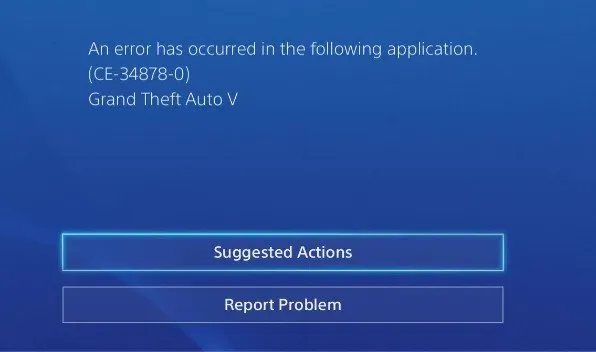
El juego falla y muestra un mensaje de error CE-34878-0 en la pantalla. El error no proporciona ninguna información sobre por qué el juego se bloqueó. Estos problemas no se limitan a los videojuegos. El código de error CE-34878-0 no es solo para videojuegos en su consola.
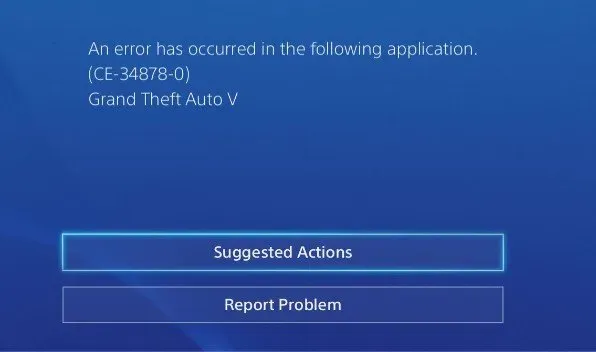
El problema puede ocurrir al usar otras aplicaciones como YouTube. El error CE-34788-0 puede ocurrir cuando la consola no reconoce la ubicación exacta de los datos descargados que requiere el juego, lo que hace que el juego se bloquee. Si la consola se rompe al instalar una actualización, una gran consola se convertirá en un horror.
¿Razones para obtener el error CE-34878-0?
Los datos corruptos creados por un dispositivo de almacenamiento defectuoso en el que pusiste el juego o la aplicación son la principal causa del error de PS4 CE-34878-0. Es común que el disco duro interno de PS4 se desgaste. Si está jugando en almacenamiento extendido, el disco duro externo puede estar causando el error CE-34878-0.
El error de PS4 CE-34878-0 es un problema de nivel de software que indica corrupción o conflicto de datos en su sistema.
- Instalación o actualización incorrecta del juego/aplicación.
- Hay un problema de compatibilidad con el último software del sistema PS4.
- El disco duro de tu PS4 puede estar lleno o casi lleno.
- Si es así, no sorprende que tu PS4 arroje errores.
- Si el almacenamiento interno de su PS4 es completamente nuevo y cree que es el principal sospechoso pero el error persiste, es posible que haya un problema de incompatibilidad con el sistema PS4.
- Algunos archivos vitales del software del sistema PS4 se dañaron o corrompieron.
- Un cable de alimentación de PS4 dañado, una fuente de alimentación de PS4 defectuosa, una regleta/toma de corriente defectuosa o incluso un cortocircuito en un componente de la placa base de PS4 pueden causar una conexión de alimentación inestable.
- El dispositivo de almacenamiento donde está instalado su juego/aplicación está dañado y necesita reparación.
- Los datos del CMOS de PS4 están dañados y deben restablecerse.
Diagnóstico temprano para corregir el error CE-34878-0 en Playstation
Sería útil que observara el comportamiento de su consola para diagnosticar el problema. Supervise este error y observe cuándo se produce.
- Si se produce el error de PS4 CE-34878-0 al iniciar su PS4 y cargar la pantalla de inicio de PlayStation, es posible que deba inicializar su PS4 o formatear su disco duro interno.
- Esto solo sucede cuando juegas o ves películas. Sin embargo, cuando se ejecutan programas, funciona bien.
- Esto significa que la tarjeta gráfica de PS4 está defectuosa. En algunos casos, simplemente conectarse a un monitor diferente puede resolver el problema.
- Si este problema solo ocurre al instalar juegos en un disco duro externo, entonces el disco está dañado.
- Probablemente tenga sectores defectuosos y deberá formatearlo por completo (no rápido). Un formato completo eliminará/reparará los sectores defectuosos y restaurará el rendimiento perdido del disco.
- Cuando juegas en línea y obtienes el error CE-34878-0, lo más probable es que se haya interrumpido tu conexión a Internet.
- Este error CE-34878-0 también puede deberse a una subida de tensión repentina o a un fallo repentino del hardware. Por lo general, esto ocurre una sola vez y no vuelve a ocurrir.
- En cualquier caso, debes leer esta guía para encontrar la solución al código de error CE-34878-0 que mejor se adapte a tus necesidades.
¿Cómo reparar el error de PS4 CE-34878-0?
- Actualiza tu software de juego
- Reinstalar disco duro original
- Reiniciar el firmware de PS4
- Actualiza el software de tu sistema PS4
- Póngase en contacto con el soporte de Playstation para obtener ayuda
- Apaga tu cámara PS
- Cambiar la configuración de pantalla de PS4
- Restaurar la base de datos de PS4
- Borrar la memoria CMOS de PS4
- Restablecimiento de fábrica de PS4
- Inicializar PS4
1. Actualiza el software de tu juego
Esto no se aplica a todos los programas o juegos, pero ignorar el concepto es como ignorar un parche que puede ayudar a muchas personas frustradas con el código de PS4 CE-34878-0 cuando intentan jugar sus juegos favoritos.
- Vaya a la pantalla de inicio en PS4 después de encenderlo.
- El juego que está causando bloqueos CE-34878-0 debe resaltarse. Seleccione Buscar actualizaciones en el menú Opciones de su controlador Dualshock 4.
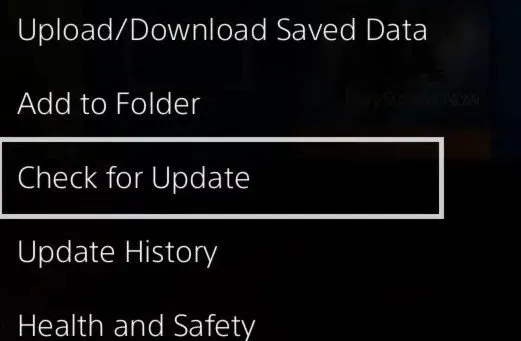
- Espere mientras el sistema busca actualizaciones. Descargue e instale la última actualización si está disponible.
- Una vez que se complete la descarga, inicie el juego que causó el bloqueo para ver si el error persiste.
Reinicia tu PS4 y reinstala el juego.
Si la actualización del juego no funciona, puedes desinstalar y reinstalar el juego para volver a intentarlo. Antes de eliminar el juego, debe guardar los datos del juego para no perder su progreso.
- Vaya a «Configuración de PS4» y luego a «Administrar datos guardados de la aplicación» para administrar sus datos guardados.
- Si necesita guardarlo en su sistema PS4, seleccione «Datos guardados en el almacenamiento del sistema» o «Datos guardados en la unidad USB» si ha implementado una falla de USB en su PS4.
- Siga las instrucciones en pantalla para terminar.
- Vaya a «Configuración de PS4», luego «Administrar almacenamiento del sistema» y luego «Aplicaciones».
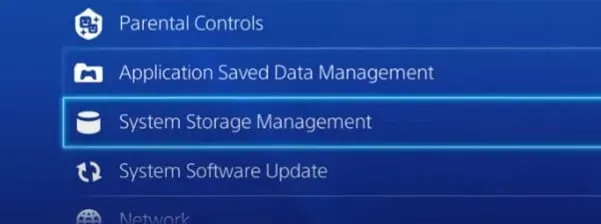
- Encuentra el juego que está causando el problema y aíslalo.
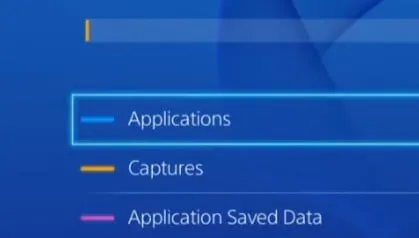
- Seleccione Desinstalar y reiniciar PS4 en el menú Opciones.
- Para comprobar si el juego funciona, vuelve a instalarlo e intenta iniciarlo.
Actualiza el juego, reinstala el disco.
- Si está jugando con el clic, este método funciona.
- Ejecute una desinstalación limpia del juego desde su disco duro.
- Para apagar tu PS4, apágalo.
- Vuelva a colocar la placa y vuelva a insertarla.
- Las actualizaciones y los juegos deben ser reinstalados.
2. Vuelva a instalar el disco duro original
Un (disco duro) actualizado recientemente puede afectar el rendimiento del juego. Para resolver este problema, reemplace el disco duro original de PS4.
- Conecta la amplificación del dispositivo de almacenamiento USB a uno de los puertos USB de la PS4.
- Realice una copia de seguridad y restaure sus datos yendo a Configuración > Sistema > Copia de seguridad y restauración.
- Confirme qué datos desea respaldar. Si no realiza una copia de seguridad de sus aplicaciones, tendrá que descargarlas o reinstalarlas cuando termine de reinstalar la actualización que creó.
- Establezca el nombre del refuerzo. Cuando haya terminado, seleccione Copia de seguridad y presione la tecla X.
- Espere unos segundos hasta que se complete el intercambio.
- Después de impulsar, conecte su PS4 al primer HDD.
- Después de crear una cuenta, pruebe sus juegos nuevamente para asegurarse de que funcionan.
3. Reinicie el firmware de Ps4.
Otra causa de este problema puede ser un hardware defectuoso. Para volver a conectar y trabajar de nuevo, primero reinicie su consola y controlador PS4 al mismo tiempo.
- Apaga tu consola PS4 por completo.
- Además, apague su controlador PS4.
- Primero reinicie su sistema PS4, luego su controlador PS4.
- Abra el juego que está causando el problema mientras juega. Comprueba si funciona esta vez.
4. Actualice el software del sistema Ps4.
Del mismo modo, un juego desactualizado puede crear problemas; El software del sistema PS4 desactualizado puede ser problemático. Asegúrate de que tu PS4 tenga el firmware más reciente.
Actualizar y verificar el sistema en su consola a la última versión es una práctica inteligente que le ahorrará muchos problemas. Aquí le mostramos cómo saber si su PS4 necesita una actualización de firmware:
- Inicie su PS4 y vaya al menú de configuración.
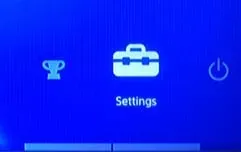
- Busque y seleccione Actualización del software del sistema en el menú de configuración.
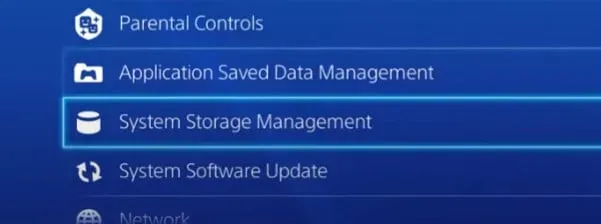
- La consola luego buscará actualizaciones del sistema cuando se haga clic. Si hay un archivo actualizado disponible, descárguelo e instálelo en su sistema.
- Deje que la consola complete el proceso de descarga e instalación.
- Si su PS4 se actualizó a la última versión, verá una pantalla similar a la siguiente.
- Si es necesario, haga clic en Aceptar y reinicie la consola.
- Para ver si se resuelve el error BSOD, reinicie el juego iniciándolo mientras juega.
5. Póngase en contacto con el soporte de Playstation.
Si ninguna de las soluciones anteriores lo ayudó a resolver el problema, debe comunicarse con el Soporte de PlayStation. Te perdiste algo y te enterarás después de ponerte en contacto con el soporte de PS.
Póngase en contacto con el soporte y describa su problema en detalle a un experto. Podrán señalar cualquier problema que pueda causar que la PS4 muestre el error CE-34878-0.
- Abre un navegador en tu computadora.
- Ve al soporte de Playstation para obtener más información.
- En el sitio web, verá opciones como Juegos, Cuenta y seguridad, etc.
- La forma más fácil de encontrar la respuesta es ingresar una consulta en el campo de búsqueda, como «CE-34878-0» y luego presionar «Enter» en el teclado.
- La página mostrará consultas relacionadas con su búsqueda cuando presione Entrar.
- Seleccione la consulta de página más relevante.
- Si buscas en la página, verás algo como esto:
- Muestra cómo ponerse en contacto con el soporte de Playstation.
- Ya probó todas las soluciones sugeridas y se quedó con las manos vacías. Seleccione «Soporte de PlayStation» en el menú desplegable.
- Luego, en la siguiente pantalla, seleccione su pregunta. El problema en nuestro caso es que el juego se bloquea constantemente. Selecciona Juegos.
- Opciones de “Sistema o Hardware” o “Juegos”.
- Seleccione «Chatbot» o «Llámenos» en el menú desplegable en la parte inferior de la página.
- Al seleccionar una de estas opciones, un especialista de PlayStation se comunicará con usted para ayudarlo a resolver su problema.
6. Apague la cámara PS.
Con el reconocimiento facial, puede usar la cámara de PlayStation para iniciar sesión en su PS4. Con la cámara PS, puede iniciar sesión fácilmente en su PS4 mediante el reconocimiento facial, tal como lo haría en cualquier otro teléfono inteligente Android o iOS.
Según los informes, la desactivación de esta función ha ayudado a algunas personas a solucionar el problema CE-34878 PS4. Si está utilizando el reconocimiento facial, intente apagarlo por un tiempo y jugar mientras está apagado. Si tiene activado el reconocimiento facial, puede valer la pena apagarlo durante unos minutos.
- Si tu PS4 está apagada, enciéndela.
- Desconecte su PlayStation Camera y reinicie su sistema si está conectado a su PS4.
- Inicie sesión en su PlayStation 4 (PS4).
- Seleccione la opción Configuración de inicio de sesión en el menú Configuración.
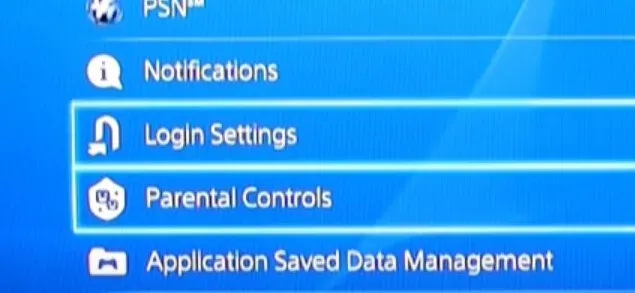
- Ahora ve a la casilla y desmarca «Habilitar reconocimiento facial».
- Inicie el juego que está causando el problema CE-34878-0 para ver si los bloqueos continúan.
7. Cambia la configuración de la pantalla de tu PS4.
Cambiar la configuración de la pantalla de tu PS4 es una de las últimas soluciones que puedes probar. La configuración de la pantalla puede causar problemas con su GPU, lo que hace que se bloquee si hay un problema técnico que la GPU no puede manejar.
Algunos usuarios no pudieron resolver el problema cambiando manualmente la pantalla de la consola. El problema de PS4 CE-34878-0 se debe a un error en las capacidades de visualización de PS4. Cambiar la pantalla en PS4 es fácil:
- Ve a «Configuración» en PS4.
- Seleccione «Sonido y pantalla», luego «Configuración de salida de video» en el menú desplegable.
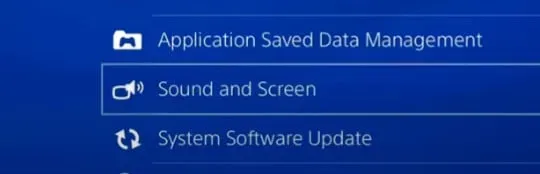
- Seleccione «Resolución». Esta será la primera opción.
- Cambie la configuración de «Resolución» de «Automático» a lo que desee.
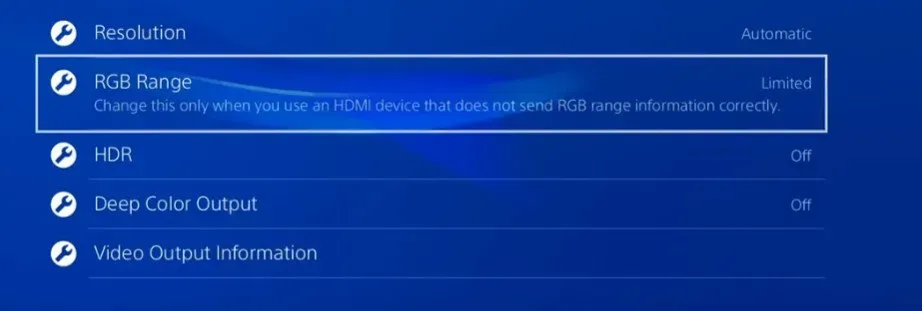
- Inicie el juego llamando al CE-34878-0 y vea si el problema persiste.
- Si el problema persiste, vuelva a la pantalla predeterminada en la configuración. También puedes intentar bajar la resolución de 1080p a 720p.
8. Reconstruir la base de datos de PS4
Puede intentar reparar la base de datos de PS4 para corregir el molesto código de error de PS4 CE-34878-0. Si alguna vez usó una PC o computadora portátil con Microsoft Windows instalado y usó un programa de desfragmentación, la recuperación de la base de datos de PS4 será la misma.
Escanea su disco duro en busca de contenido instalado e informa al sistema operativo del contenido descargado en el dispositivo de almacenamiento. Una vez que se completa la base de datos de PS4, el sistema puede encontrar rápidamente los datos necesarios para un juego o servicio en particular.
- Se puede usar para liberar espacio en PS4 y solucionar algunos problemas que hacen que el dispositivo se ralentice.
- La aplicación crea una nueva base de datos, incluyendo el contenido del disco duro de la consola.
- Apaga tu PlayStation 4 y mantén presionado el botón de encendido durante siete segundos.
- La consola emitirá dos pitidos: uno inmediatamente después de presionar el botón de encendido y el segundo después de mantener presionado el botón de encendido durante siete segundos.
- Sueltemos el botón de encendido después de escuchar el pitido por segunda vez.
- Conecte su controlador Dualshock 4 a PS4 mediante un cable USB.

- Presione el botón PlayStation en el controlador después de conectarlo. La consola estará en «Modo seguro».
- Resalte la opción «Reparar base de datos» y presione el botón «X» en el controlador después de reiniciar el sistema en modo seguro.
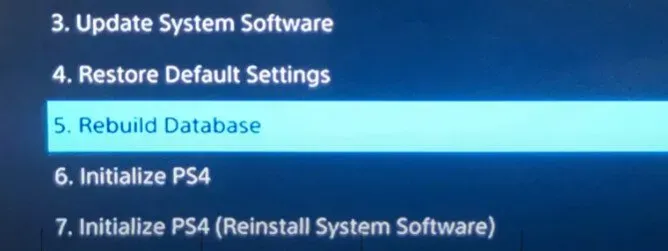
- Espere a que la consola vuelva a cargar su base de datos ya que el procedimiento lleva algún tiempo.
- Cuando se complete la tarea, reinicie el juego y vea si se resuelve el error CE-34878.
9. Borre la memoria CMOS de PS4.
Para llevar a cabo esta oferta, necesitarás ingenio. Para resolver el error [CE-34878-0] en el sistema PS4.
- Deberá borrar la memoria CMOS de la PS4 para que todo vuelva a la normalidad.
- Porque tienes que abrir la carcasa de la PS4 y retirar con cuidado la batería CMOS de la PS4.
- En pocas palabras, no lo intentes si no puedes. Busque ayuda de un profesional experto.
10. Haz una copia de seguridad de tu restablecimiento de PS4
Restablecer tu PS4 a la configuración de fábrica es una de las cosas que debes hacer. Dado que este procedimiento requiere una ejecución completa, perderá todos sus datos a cambio.
Incluso si pierde todos sus datos, esto puede solucionar varios problemas de PS4, incluidos bloqueos y rendimiento lento. Antes de restablecer su PlayStation 4 a la configuración de fábrica, haga una copia de seguridad de sus archivos importantes del sistema.
- Conecte la memoria USB a PlayStation 4. Compruebe si la memoria USB está formateada en exFAT o FAT32.
- Seleccione «Sistema» en el menú «Configuración». Luego seleccione «Copia de seguridad y restauración» en el menú desplegable.
- Luego seleccione Copia de seguridad de PS4.
- Para iniciar la copia de seguridad, presione «X» en su controlador. Seleccione los archivos que desea guardar en la unidad externa.
11. Inicializar PS4
Otro enfoque para resolver el error de PS4 CE-34878-0 es inicializar PS4. Todos los datos de PS4 existentes se eliminarán y la configuración y los valores del sistema se restablecerán a los valores predeterminados.
La inicialización es similar a la instalación de un nuevo sistema operativo en una computadora. Si adopta este enfoque, se destruirán todos sus datos, incluidos los usuarios que hayan iniciado sesión en su PS4. Si tu PS4 está conectada a un dispositivo de almacenamiento externo, los datos de esa unidad no se destruirán.
Crear una copia de seguridad
Se recomienda hacer una copia de seguridad de los datos importantes que no desee perder. El sistema elimina todo en el almacenamiento del sistema. También eliminará todos los datos del almacenamiento de todos los usuarios.
Copie archivos importantes del sistema en su disco duro y asegúrese de tener una copia de seguridad de todo lo que no quiera perder.
- Conecte una unidad USB con formato exFAT o FAT32 a su consola PS4.
- Vaya a la sección «Configuración» de la consola y seleccione «Sistema».
- Seleccione «Copia de seguridad y restauración» en el menú desplegable.
- ps4 mostrando la opción de copia de seguridad
- Seleccione la opción Copia de seguridad de PS4 de las tres opciones.
- Para iniciar una copia de seguridad, presione el botón «X» en el controlador cuando esté resaltado.
- Conecte su PS4 a un disco duro externo o dispositivo USB y copie sus archivos importantes en el disco.
Inicializar Playstation 4
- Vaya a «Configuración» en la pantalla de inicio de PS4.
- Seleccione «Inicializar» e «Inicializar PS4» en el menú desplegable.
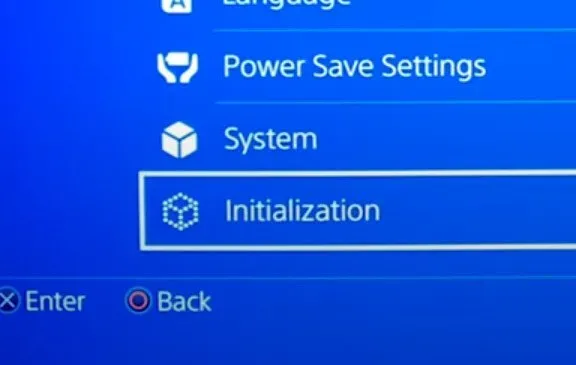
- Explica cómo configurar tu PS4 de dos maneras: rápida y completamente.
- Para realizar una inicialización rápida, seleccione la opción “Rápido”.
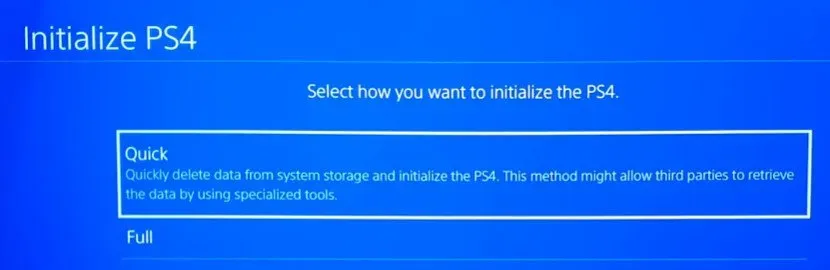
- Si apaga la consola durante la inicialización, es posible que encuentre el problema CE-34788-0, que es extremadamente difícil de resolver.
- Copia de seguridad de datos del disco duro externo después de la activación.
Conclusión
El código de error de PS4 CE-34878-0 es un error que hace que el juego se bloquee inesperadamente. Muchos usuarios informaron este problema mientras jugaban a Witcher 3, Los Sims, Fortnite, Monopoly Plus, etc. En esta guía, le mostré las 11 mejores formas de corregir el error CE-34878-0 en PlayStation (PS). Además de tener cuidado con algunas soluciones, otras son sencillas y fáciles de implementar.
Preguntas más frecuentes
¿Cómo solucionar el error CE-34878-0?
Deberá reiniciar el juego si recibe el error CE-34878-0. Elimine todas las cámaras PS conectadas al sistema, reinícielas y desactive la función «Activar reconocimiento facial». Seleccione «Configuración» en la pantalla de inicio de PlayStation. Seleccione un usuario. Seleccione el botón Opciones de inicio de sesión. Desmarque la casilla junto a Habilitar reconocimiento facial.
¿Por qué mis juegos de PS4 siguen fallando?
Algunos de ellos están relacionados con problemas de software, como la instalación/actualización incorrecta del juego y el conflicto entre dos juegos/aplicaciones diferentes. Por el contrario, otros están relacionados con un componente de hardware defectuoso, como un disco duro defectuoso. Para ser más precisos, a continuación se muestran las causas del bloqueo de PS4.
¿Cómo deshacerse del código de error CE-34878-0?
La aplicación encontró un error. Cierre la aplicación y reinicie su computadora después de instalar el último software del sistema y las actualizaciones del juego. Si el disco duro de su sistema (“HDD”) ha sido actualizado, reinstale el disco duro original.
¿Cómo borrar el caché de PS4?
Desconecte el cable de alimentación de su PS4 después de que la luz de encendido de la PS4 en el frente deje de parpadear. Vuelva a conectar el cable de alimentación después de esperar al menos 30 segundos. Cargue el juego para el que desea borrar el caché, luego presione y mantenga presionados los botones L1 + R1 mientras se carga el juego. El caché del juego se borrará como resultado de esta acción.



Deja una respuesta